LH.pl · Dział pomocy
Dodanie subdomeny w panelu zarządzania DirectAdmin jest możliwe do wykonania na dwa sposoby. Zanim do nich przejdziemy, warto na samym początku podkreślić, że dodanie subdomeny należy wykonać logując się na konto o poziomie uprawnień „User”.
Jeśli nie pamiętasz hasła logowania do swojego konta wystarczy, że skorzystasz z naszego poradnika, aby szybko odzyskać dostęp do konta.
Gdy zalogujesz się do panelu DirectAdmin, wykonaj poniższe czynności, aby dodać subdomenę. Można to zrobić dodając subdomenę za pomocą standardowej funkcji tworzenia subdomeny LUB dodać subdomenę jako pełnoprawną domenę.
Sposób 1 – Dodanie subdomeny jako subdomeny
Przejdź do zakładki Account Manager, następnie wybierz z listy Subdomain Managment.
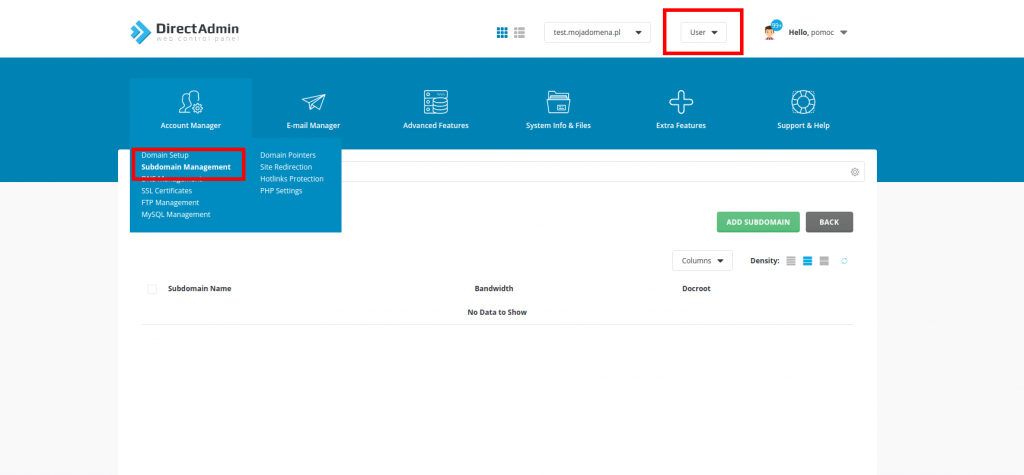
Po przejściu do zakładki Subdomain Managment po prawej stronie znajdź i kliknij przycisk Add Subdomain. Pojawi się okno, w którym możesz dodać swoją subdomenę.
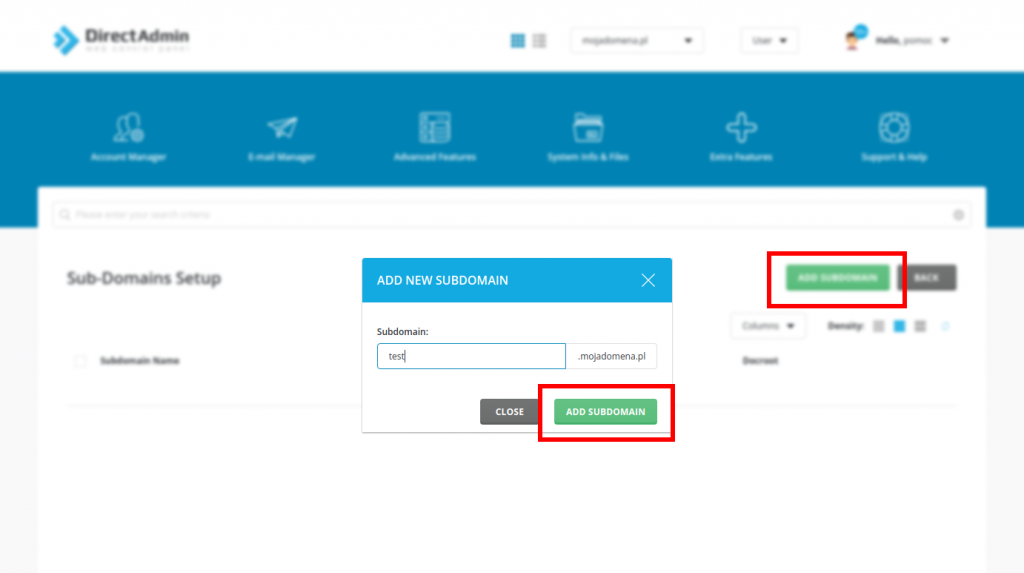
Po wpisaniu nazwy subdomeny jaką chcesz utworzyć kliknij Add Subdomain. Warto podkreślić, że taka konfiguracja subdomeny nie pozwala na tworzenie skrzynek pocztowych, czy też kont FTP. Aby była taka możliwość należy dodać subdomenę jako domenę.
Sposób 2 – Dodanie subdomeny jako domeny
Subdomenę możesz także dodać jako domenę. Będąc zalogowanym do swojego konta DIrectAdmin przejdź do zakładki Account Manager, a następnie wybierz z listy Domain Setup.
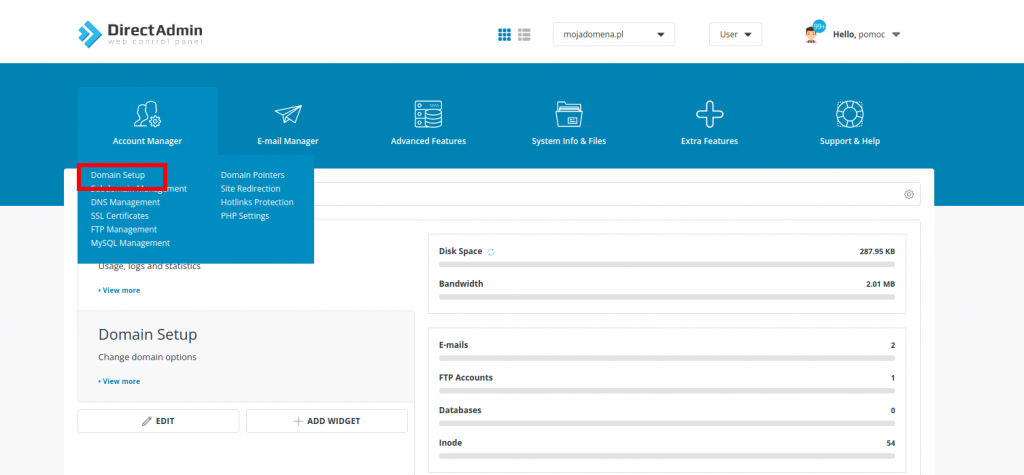
Po kliknięciu pojawi się lista domen, które zostały wcześniej dodane do serwera. Aby dodać subdomenę jako domenę kliknij przycisk Add New.
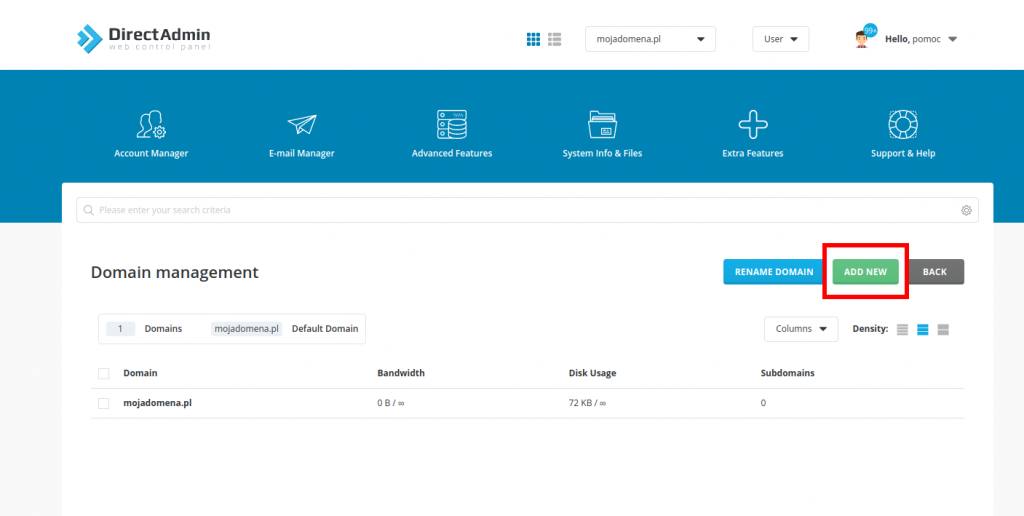
Pojawi się tabela, w której możesz skonfigurować dodanie domeny do serwera. Wystarczy, że w polu Domain zamiast nazwy samej domeny głównej wpiszesz całą nazwę subdomeny (np. test.mojadomena.pl).
Uwaga! Jeśli na Twoim serwerze znajduje się już katalog o nazwie pierwszego członu subdomeny, jaką chcesz dodać do serwera, to zostanie on automatycznie nadpisany, a zawartość usunięta. Przykładowo, jeśli na Twoim serwerze znajduje się już katalog o nazwie blog, to dodanie subdomeny o nazwie blog.mojadomena.pl spowoduje nadpisanie tego katalogu.
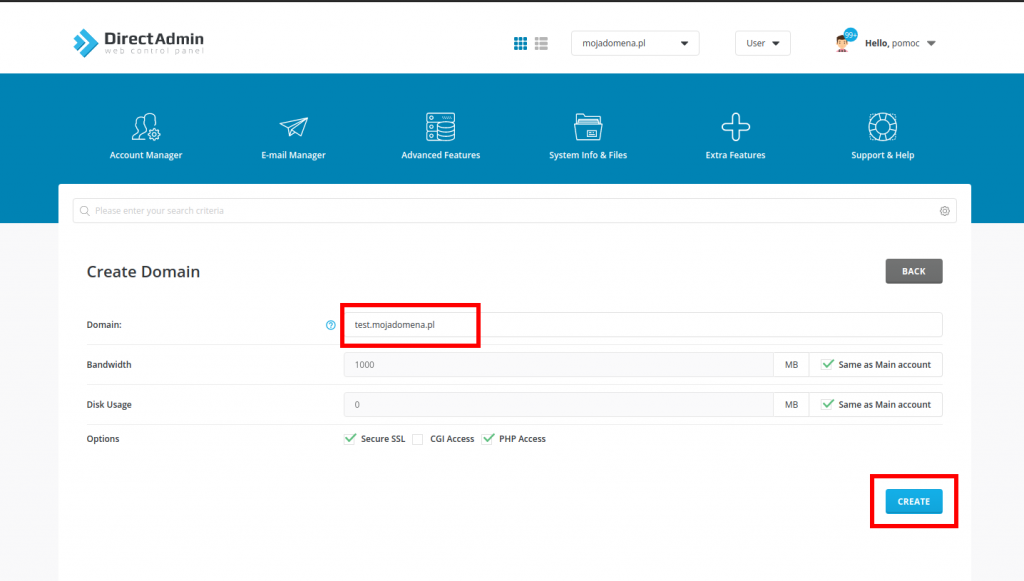
Po zakończonej konfiguracji kliknij przycisk Create, aby zapisać zmiany. Subdomena zostanie dodana jako domena, co umożliwi Ci tworzenie oraz konfigurowanie wielu usług w taki sam sposób, jak dla domeny głównej. Masz możliwość tworzenia w subdomenie m.in. skrzynek pocztowych, czy też kont FTP.
